Ce blog traitera :
- Qu'est-ce que la commande 'git log' dans Git ?
- Comment afficher le 'git log' dans Git ?
- Comment utiliser la commande 'git log' avec l'option '-oneline' dans Git ?
- Comment utiliser la commande 'git log' avec l'option '-after' dans Git ?
- Comment utiliser la commande 'git log' avec l'option '-author' dans Git ?
- Comment utiliser la commande 'git log' avec l'option '–grep' dans Git ?
- Comment utiliser la commande 'git log' avec l'option '-stat' dans Git ?
Qu'est-ce que la commande 'git log' dans Git ?
Pour afficher tout l'historique des journaux de commits du référentiel de travail actuel, le ' journal git ” peut être utilisée. Il peut être utilisé avec plusieurs options à des fins différentes, telles que :
- ' -une ligne ” est utilisée pour condenser l'historique du journal sur une seule ligne.
- ' -après ” est utilisée pour afficher les données du journal de validation après la date souhaitée.
- '- -auteur ” est utilisée pour afficher les commits d'un auteur spécifique.
- ' -poignée ” L'option est utilisée pour répertorier les données particulières du journal des messages de validation.
- ' –stat ” L'option est utilisée pour le nombre souhaité de données de journal de validation avec des détails.
Syntaxe
Voici la syntaxe générale du ' journal git ' commande:
journal git < option >
À partir de la commande ci-dessus, le ' ” sera remplacé par l'option particulière.
Comment afficher le 'git log' dans Git ?
Le ' journal git ” peut être utilisée pour afficher les données de journal du référentiel Git. Pour ce faire, suivez les étapes fournies :
- Déplacez-vous vers le dépôt local Git.
- Générez un nouveau fichier dans le référentiel et utilisez le ' git add
” commande pour mettre en scène les modifications. - Exécutez le ' git commit -m
” pour pousser les modifications suivies vers le référentiel. - Pour vérifier les données du journal Git, exécutez le ' journal git ' commande.
Étape 1 : Accédez au référentiel local Git souhaité
Initialement, utilisez la commande suivante avec le chemin du référentiel et déplacez-vous vers celui-ci :
CD 'C:\Utilisateurs \n azma\Git\Coco1'
Étape 2 : générer le fichier
Ensuite, générez un nouveau fichier dans la zone de travail en exécutant le ' touche ' commande:
touche fichiertest.htmlÉtape 3 : Suivre les modifications
Exécutez la commande fournie pour transférer le fichier dans l'index de staging :
git ajouter fichiertest.htmlÉtape 4 : Valider les modifications
Maintenant, enregistrez les modifications par étapes dans le référentiel local Git en utilisant la commande ci-dessous :
git commet -m 'engagement initial' 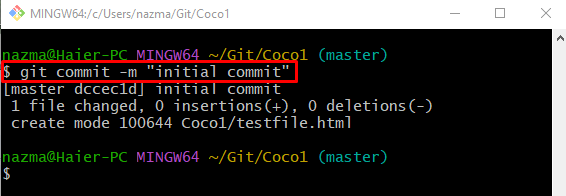
Étape 5 : Afficher les données du journal de validation Git
Pour afficher les données du journal de validation du référentiel Git en cours de fonctionnement, exécutez le ' journal git ' commande:
journal git 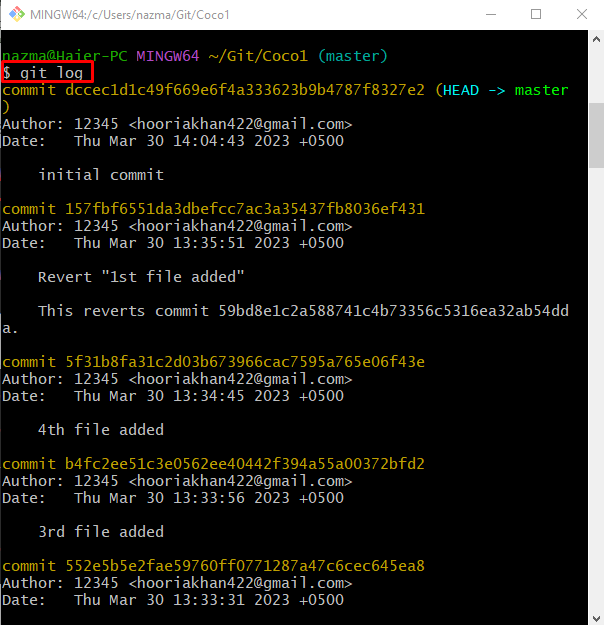
De plus, nous pouvons afficher les données de journal du nombre souhaité de validations en exécutant le ' journal git ” commande avec la plage. Par exemple, nous avons spécifié le ' -2 ” sous forme de plage :
journal git -2On peut voir que le nombre souhaité le plus récent de données de journal de validation a été affiché :
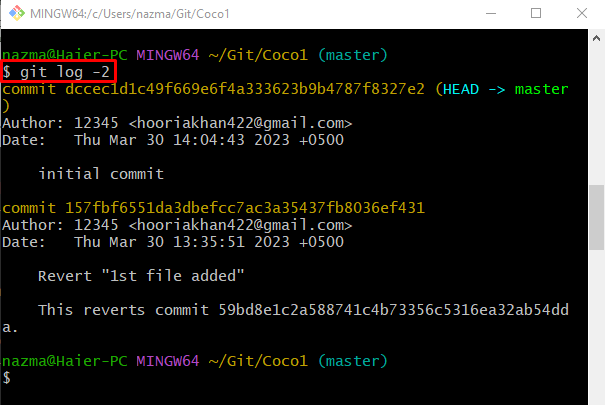
Comment utiliser la commande 'git log' avec l'option '-oneline' dans Git ?
Pour condenser les données du journal de validation, utilisez le ' -une ligne » option avec le « journal git ' commande:
journal git --en ligne -6Ici, nous avons précisé le « -6 ” comme plage de validation. Le nombre fourni de données de journal de validation a été affiché :
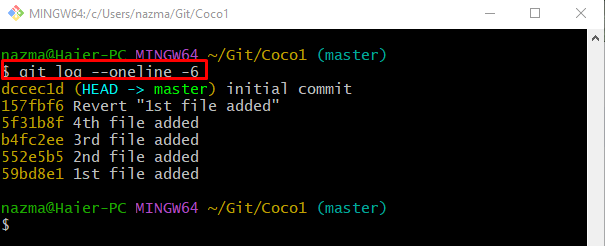
Comment utiliser la commande 'git log' avec l'option '-after' dans Git ?
Pour vérifier les données du journal de validation après la date souhaitée, exécutez le ' journal git ' commande avec le ' -après ' option:
journal git --après = '2023-03-29'Dans la commande fournie ci-dessus, nous avons spécifié le ' 2023-03-29 ” date pour répertorier toutes les données du journal de validation après cette date :
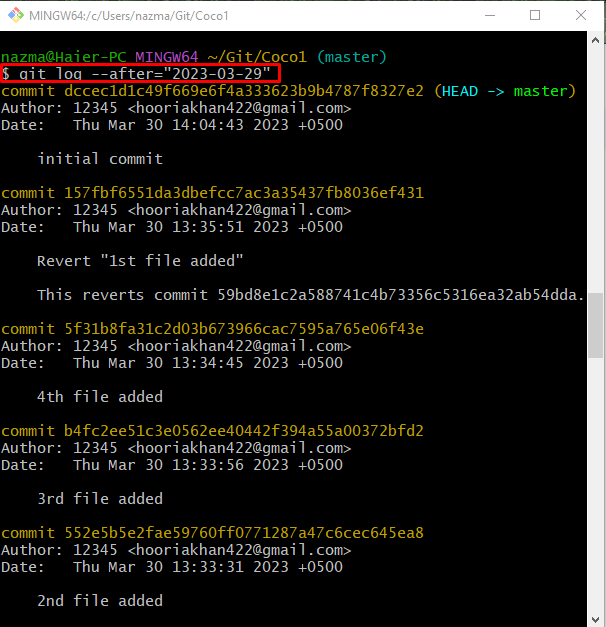
Comment utiliser la commande 'git log' avec l'option '-author' dans Git ?
Si vous souhaitez afficher le journal de validation de l'auteur souhaité, exécutez la commande fournie avec le ' -auteur » et indiquez le nom ou l'adresse e-mail de l'auteur. Dans notre cas, nous avons fourni l'adresse e-mail de l'auteur :
journal git --auteur = 'hooriakhan422@gmail.com' 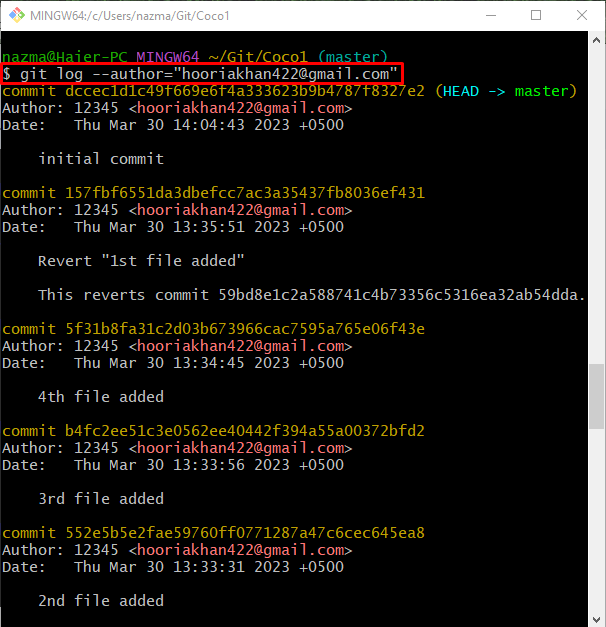
Comment utiliser la commande 'git log' avec l'option '–grep' dans Git ?
Une autre façon d'obtenir les données de journal de validation requises est le ' -poignée ” option et spécifiez le message de validation :
journal git --poignée = 'initial'Ici, nous voulons tous les détails des commits qui ont le ' initial ” mot-clé dans le message de validation :
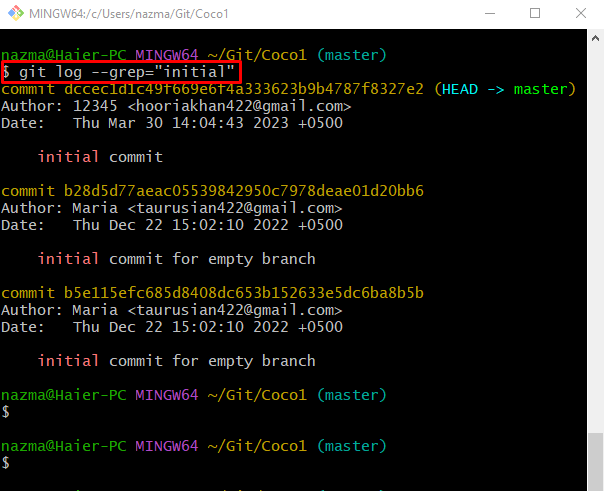
Comment utiliser la commande 'git log' avec l'option '-stat' dans Git ?
Enfin et surtout, le « –stat ” peut être utilisée pour afficher en détail le nombre souhaité de données de journal de validation :
journal git --stat -1 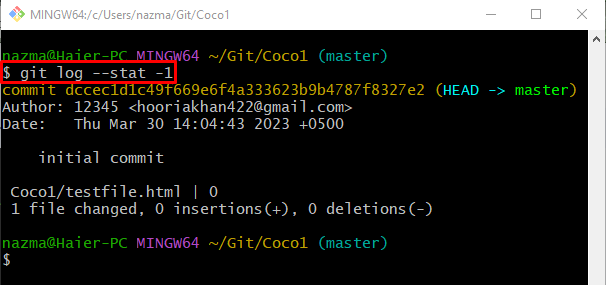
C'est tout! Nous avons fourni des détails sur la commande 'git log' dans Git.
Conclusion
Le ' journal git ' La commande est utilisée pour afficher tous les commits dans l'historique des journaux d'un référentiel. Il peut être utilisé avec plusieurs options à des fins différentes, telles que ' -une ligne ”, “ -après », « - -auteur ”, “ -poignée ', et ' –stat ” options pour valider les données du journal avec des détails. Ce blog a démontré l'utilisation de la commande 'git log' dans Git.